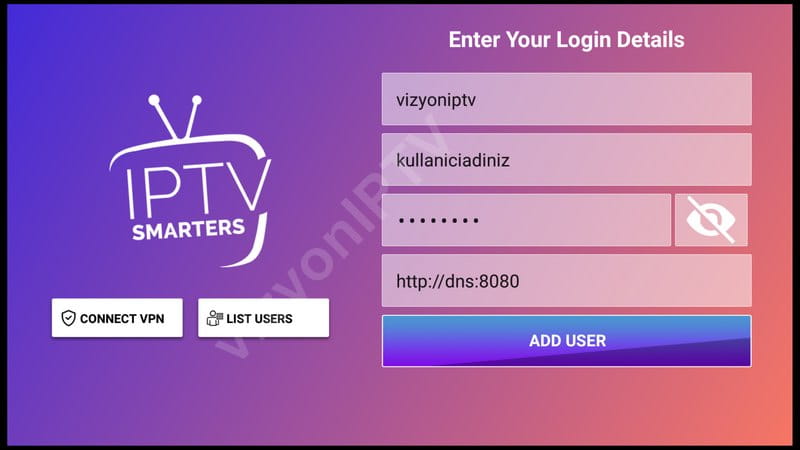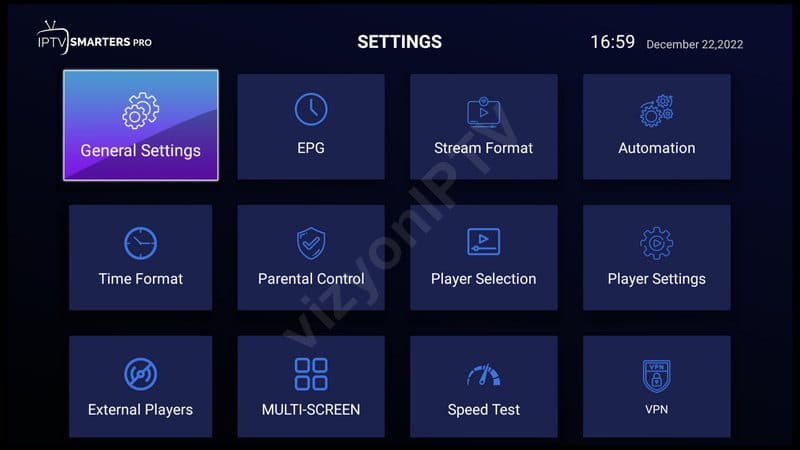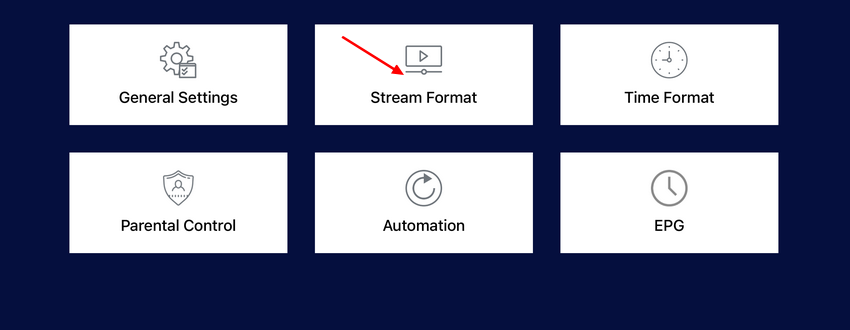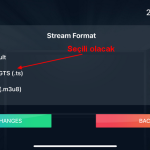📺 IPTV Smarters Pro: Kurulum ve Özellikler Resimli anlatım
IPTV Smarters Pro, internet üzerinden canlı TV, filmler, diziler ve videoları izlemek için kullanılan popüler bir medya oynatıcısıdır. Android, iOS, Windows ve macOS gibi platformlarda çalışır ve kolay kurulumu ile kullanıcı dostudur.
- M3U Playlist veya Xtream Codes API bilgileriyle hızlı kurulum.
- Çoklu ekran desteği, EPG entegrasyonu, ve ebeveyn kontrolü gibi özellikler.
- İçerik sağlamaz, mevcut IPTV aboneliklerini yönetmek için bir araçtır.
- Premium kullanıcılar için özelleştirilebilir temalar ve ek özellikler.
Geniş cihaz desteği ve zengin özellikleriyle IPTV Smarters Pro, kullanıcılar arasında oldukça popülerdir. 🎉
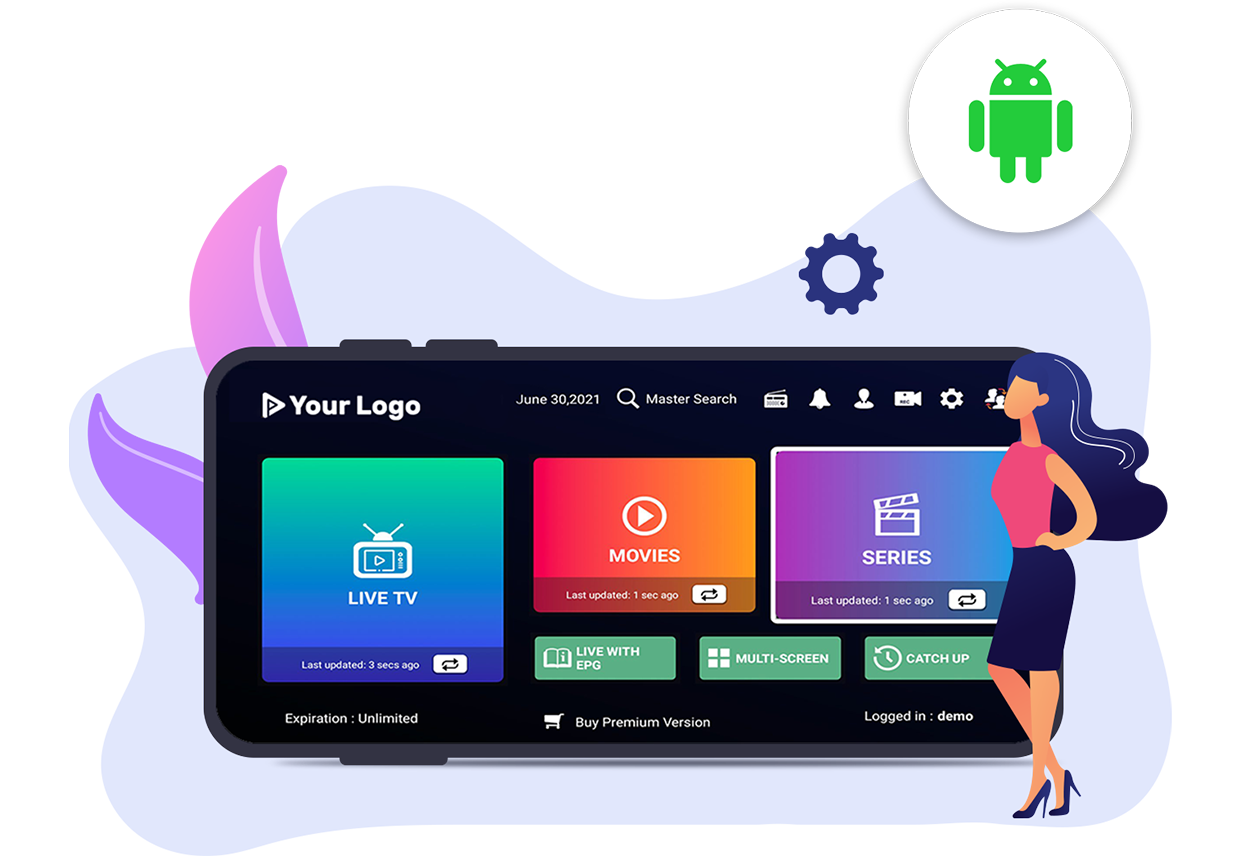
📥 Uygulamayı İndirin ve Kurun (Full Sürüm Ücretsiz)
Öncelikle, cihazınıza uygun IPTV Smarters Pro uygulamasını indirmeniz gerekmektedir:
Aşağıda Android için verilen uygulamalar tam sürümdür. Ücret ödemeden kullanabilirsiniz. Market aracılığı ile indirirseniz belirli bir ücret talep edecektir.
GooglePlay’dan Downloader indirip apk dosyasını downloader ile indirebilirsiniz.
- 📱 Android Cihazlar İçin:
- Android cihazlar için https://vizyoniptvserver.org/sm.apk (Full sürüm Ücretsiz)
Android için verdiğimiz .apk dosyalarını yükleyip herhangi bir ücret ödemeden sınırsız kullanabilirsiniz. (GooglePlay dan indirirseniz uygulama ücret talep edebilir.)
- 🍏 iOS Cihazlar İçin:
- App Store’da “IPTV Smarters Pro” veya smarters lite araması yaparak uygulamayı bulun ve indirin.
- 💻 Windows ve macOS İçin:
Resmi web sitesinden uygun sürümü indirerek bilgisayarınıza kurabilirsiniz veya https://www.iptvsmarters.com/IPTVSmartersPro-Setup-1.1.1.exe indirebilirsiniz.
Mac OS cihazlar için https://www.iptvsmarters.com/IPTVSmartersPro-1.1.1.dmg indirebilirsiniz
🔧 Amazon Fire TV Stick Kurulumunda Önemli Bilgi
Amazon Fire TV Stick cihazınızda harici uygulama yüklemek için Developer Options (Geliştirici Seçenekleri) menüsüne erişmeniz gerekmektedir. Ancak bu seçenek genellikle ilk kurulumda gizlidir. Aşağıdaki adımları takip ederek bu menüyü görünür hale getirebilirsiniz:
- 📄 My Fire TV Menüsüne Girin:
- Ana ekrandan Settings (Ayarlar) > My Fire TV yolunu izleyin.
- Burada About (Hakkında) kısmını göreceksiniz.
- 🔓 Developer Options Menüsünü Açın:
- About kısmına girip, OK tuşuna 7 kez üst üste basın.
- Bu işlemden sonra bir bilgilendirme mesajı alacaksınız: “You are now a developer” (Artık bir geliştiricisiniz).
- ↩️ Menüyü Yeniden Kontrol Edin:
- Geri tuşuna basarak My Fire TV menüsüne dönün.
- Şimdi Developer Options (Geliştirici Seçenekleri) menüsünü görebilirsiniz.
- ✅ Apps From Unknown Sources Seçeneğini Aktif Edin:
- Developer Options menüsüne girin.
- Apps From Unknown Sources seçeneğini ON yaparak harici kaynaklardan uygulama yüklemeye izin verin.
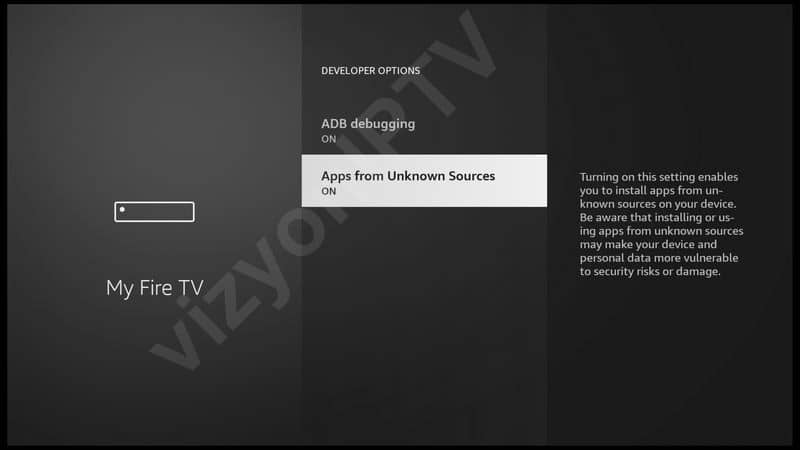
Bu adımlarla, Fire TV Stick cihazınıza uygulama yüklemek için gereken izinleri başarıyla ayarlayabilirsiniz. Kurulum işlemi için artık hazır durumdasınız! 🎉
🔑 Uygulamayı Başlatın ve Giriş Yapın
Uygulamayı ilk kez başlattığınızda, kullanım şartlarını kabul etmeniz istenecektir. Ardından, IPTV hizmet sağlayıcınızdan aldığınız bilgileri girerek giriş yapmanız gerekecektir:
- 📡 Xtream Codes API ile Giriş:
- “Any Name” alanına istediğiniz bir ad girin (örneğin, “vizyonIPTV”).
- “Username” ve “Password” alanlarına IPTV sağlayıcınızın size verdiği kullanıcı adı ve şifreyi girin.
- “URL” alanına ise sağlayıcınızın sunucu adresini girin.
- 📜 M3U Playlist ile Giriş:
- “Any Name” alanına istediğiniz bir ad girin.
- “M3U URL” alanına, sağlayıcınızın size verdiği M3U bağlantısını yapıştırın.
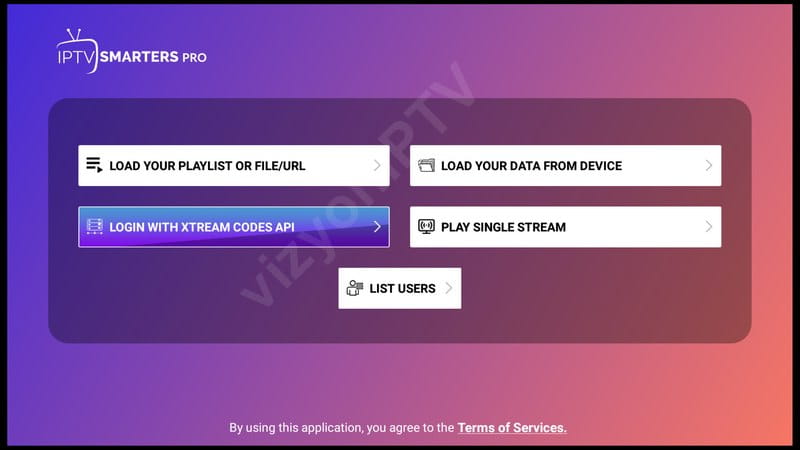
🎥 İçeriği Keşfedin ve İzlemeye Başlayın
Giriş yaptıktan sonra, uygulama otomatik olarak kanal ve içerik listesini yükleyecektir. Ana menüde aşağıdaki seçenekleri göreceksiniz:
- 📺 Canlı TV: Canlı yayınlanan TV kanallarını izleyebilirsiniz.
- 🎬 Filmler: İsteğe bağlı film içeriklerine erişebilirsiniz.
- 📂 Diziler: Favori dizilerinizi izleyebilirsiniz.
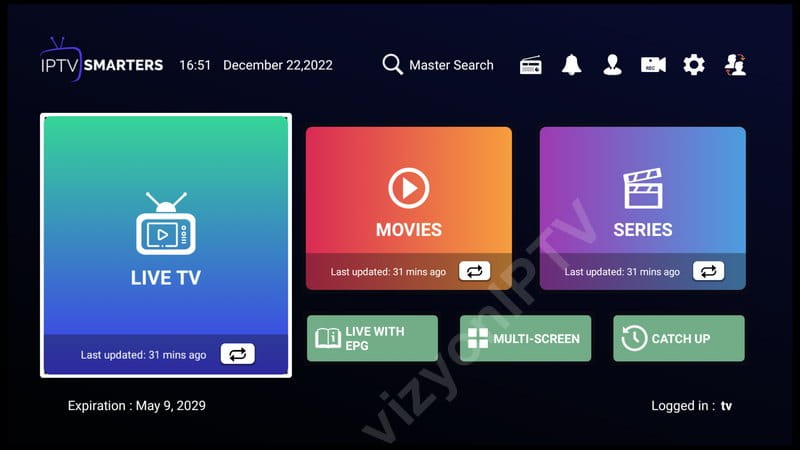
İstediğiniz kategoriyi seçerek, içeriklere kolayca ulaşabilir ve izlemeye başlayabilirsiniz.
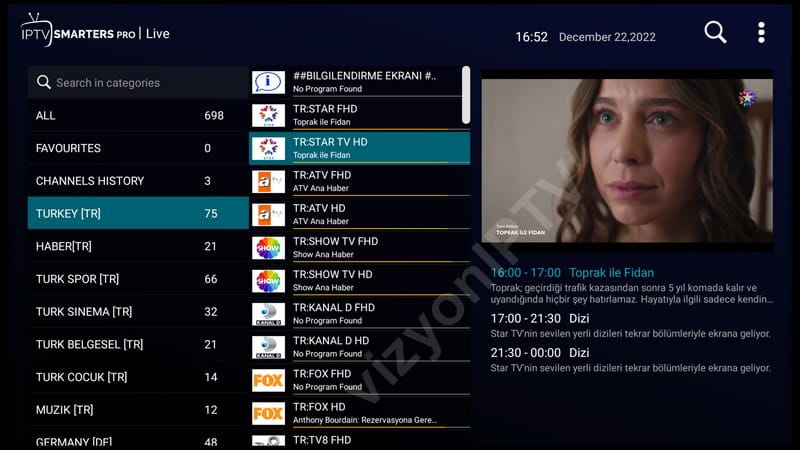
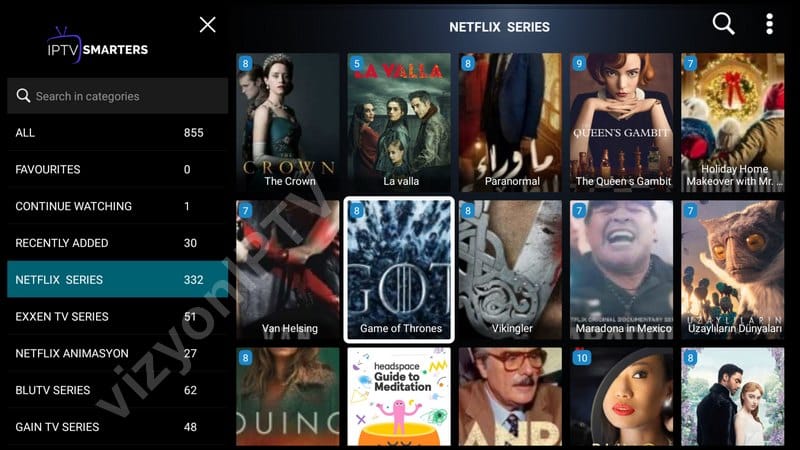
🎥 IPTV Smarters Programında Dil ve Altyazı Değiştirme Rehberi
IPTV Smarters, dizi ve filmleri izlerken dil ve altyazı ayarlarını kolayca değiştirmenizi sağlayan kullanıcı dostu bir arayüze sahiptir. İşte adım adım rehber:
🛠️ 1. Dil ve Altyazı Ayarlarına Erişmek
- İzlediğiniz dizi veya film sırasında OK tuşuna basın.
- Ekranın sağ üst köşesinde yer alan Ayarlar (Settings) ikonuna tıklayın.
- Karşınıza aşağıdaki seçenekler çıkacaktır:
- Audio Tracks: Ses dili seçimi yapabilirsiniz.
- Subtitle Tracks: Altyazı dili seçebilirsiniz.
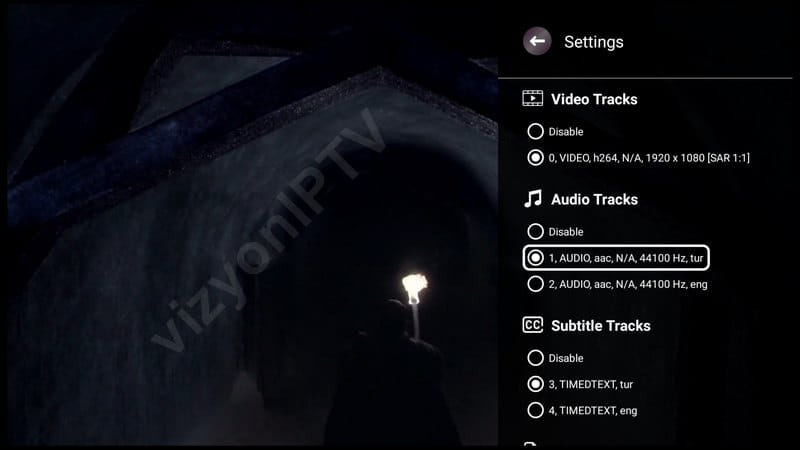
📋 2. Altyazı Ayarları
- Türkçe Altyazı Seçimi:
- Subtitle Tracks menüsünden Türkçe altyazıyı seçin.
- Altyazılar anında ekrana yansır.
- Altyazıyı Kapatmak:
- Aynı menüden Disable seçeneğini tıklayarak altyazıları kapatabilirsiniz.

🌍 Uygulama Dilini Değiştirmek
- IPTV Smarters programının arayüz dilini Türkçe dahil birçok dil seçeneği ile değiştirebilirsiniz.
- Ayarlar (Settings) menüsünden Dil Seçenekleri (Language Options) kısmına girerek tercih ettiğiniz dili seçin.
💡 Not:
- Bazı cihazlarda varsayılan olarak HLS formatı seçili olabilir. Bu ayar, belirli kanalların veya filmlerin düzgün çalışmamasına neden olabilir. Bu sorunu çözmek için aşağıdaki adımları izleyebilirsiniz:
IPTV Smarters Pro, herhangi bir içerik sağlamaz; sadece mevcut IPTV aboneliğinizi kullanarak içeriklere erişmenizi sağlar. Bu nedenle, uygulamayı kullanmak için geçerli bir IPTV aboneliğinizin olması gerekmektedir.
🛒 IPTV Aboneliği Satın Alın
📌 IPTV hizmetimizden yararlanmak ve kesintisiz bir TV deneyimi yaşamak için hemen abonelik satın alın!
🎉 Avantajlar:
- Canlı TV, film ve dizi seçenekleri.
- Farklı cihazlarda kullanım.
- Hızlı ve kolay kurulum.
Şimdi abone olarak keyifli bir IPTV deneyimine adım atabilirsiniz! 🚀